Czasami chcesz przechwycić obraz z komputera. Na przykład, jeśli widziałeś scenerię, którą chcesz zrobić jako tapetę, a funkcja zapisywania nie jest dostępna, możesz chcieć uzyskać to zdjęcie inną metodą. W tym celu będziesz potrzebować narzędzie do wycinania dla komputerów Mac. Pomoże Ci to pobrać obrazy z komputera. W rzeczywistości jest również dostępny jako narzędzie do zrzutów ekranu na urządzeniach mobilnych, takich jak smartfony i tablety. Jako przykład narzędzie do wycinania pomoże ci stworzyć samouczki dotyczące korzystania z oprogramowania.
Tutaj omówimy najlepsze narzędzie do wycinania dla komputerów Mac. Wymienimy podstawowe narzędzia do wycinania, których możesz używać z klawiszami skrótów na komputerze Mac. Następnie przejdziemy do listy alternatywnych narzędzi do wycinania, które mogą zapewnić więcej funkcji.
Spis treści: Część 1. Czy narzędzie do wycinania jest dostępne na komputerze Mac?Część 2. Jakie jest najlepsze narzędzie do wycinania dla komputerów Mac?Część 3. Jak znaleźć zrzuty ekranu na komputerze Mac?Część 4. Wniosek
Część 1. Czy narzędzie do wycinania jest dostępne na komputerze Mac?
Prawdopodobnie wiesz o narzędzie do wycinania stworzone dla systemu Windows system operacyjny. To bardzo przydatne narzędzie. Bardzo fajnie jest wykorzystać, prawda? Jednak pytanie brzmi, czy mamy podobne narzędzie do wycinania dla komputerów Mac? Mamy dla Ciebie świetną wiadomość. W rzeczywistości komputery Mac umożliwiają uzyskanie zrzutu ekranu lub wycinka określonego obrazu za pomocą różnych skrótów, które zapewnia. Należą do nich następujące testamenty, które podajemy poniżej:
COMMAND + SHIFT + 3. Ten zestaw naciśniętych klawiszy pozwoli ci uchwycić cały ekran komputera Mac.COMMAND + SHIFT + 4. Pomoże Ci to uzyskać zrzut ekranu wybranego regionu na ekranie.COMMAND + SHIFT + 5. Pomoże Ci to uchwycić konkretne aktywne okno, które wybierzesz.
Część 2. Jakie jest najlepsze narzędzie do wycinania dla komputerów Mac?
Jakie jest więc najlepsze narzędzie do wycinania dla komputerów Mac? Tutaj omówimy niektóre narzędzia do wycinania, których możesz użyć, aby przechwycić cały ekran lub przechwycić wybraną część ekranu. To świetny sposób na zdobycie kopii ulubionych zdjęć.
1. Snagit
Snagit znajduje się na naszej liście najlepszych narzędzi do wycinania dla komputerów Mac. W rzeczywistości został opracowany przez Techsmith i jest dostępny zarówno na komputerach Mac, jak i Windows. Narzędzie jest bardzo popularne wśród klientów ze świata korporacyjnego ze względu na jego świetne funkcje i atrakcyjny interfejs. Dotyczy to zarówno edycji, jak i nagrywanie ekranu funkcje. Interfejs również jest bardzo intuicyjny.
W górnej części ekranu zobaczysz mały panel sterowania. Służy do zarządzania ustawieniami, tworzenia spersonalizowanych skrótów klawiszowych i uzyskiwania zrzutów ekranu. Narzędzie ma również wbudowany edytor, za pomocą którego można m.in. dodawać strzałki i objaśnienia. Przechwytywanie, a następnie edytowanie obrazów jest łatwe dzięki temu narzędziu do wycinania dla komputerów Mac. Przechwytywanie ekranu jest możliwe za pomocą różnych metod. Na przykład możesz uzyskać cały ekran, możesz uzyskać część aplikacji lub możesz uzyskać określony region. Możliwe jest również importowanie obrazów z kamer i skanerów.
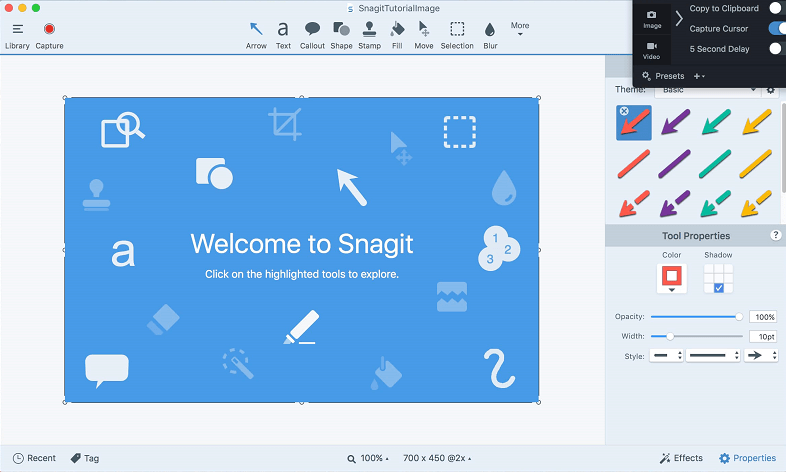
Zalety:
- Poręczne narzędzia do edycji.
- Mały panel sterowania dla łatwego dostępu.
- Bogaty w funkcje.
Niedogodności:
- Edycja własnych filmów może być kłopotliwa.
2. Przyciągnij i przeciągnij
To kolejne narzędzie do wycinania dla komputerów Mac, które uwielbiamy. Jest to narzędzie do wycinania dla komputerów Mac, które umożliwia wykonanie zrzutu całego ekranu, regionu lub okna. Nie musisz się martwić o kombinacje klawiszy. Darmowa wersja tego narzędzia do wycinania dla komputerów Mac umożliwia wykonywanie podstawowych zrzutów ekranu. Możesz też zapłacić za wersję premium, która kosztuje 10 USD. Wersja płatna daje możliwość zmiany rozmiaru obrazów, wyłączania reklam, a nawet przypisywania skrótów klawiszowych, do których masz łatwy dostęp.
Wersja premium, płatna, zawiera następujące funkcje:
- Uzyskiwanie własnej biblioteki zrzutów ekranu.
- Posiadanie możliwości udostępniania zrzutów ekranu na platformach społecznościowych.
- Posiada funkcję dodawania adnotacji do zrzutów ekranu.
- Pobieranie wielu formatów plików do wydruku, w tym PNG, TIFF i JPEG.
- I inne…
Zalety:
- Narzędzie jest bardzo łatwe do zrozumienia i użytkowania.
- Z bezpłatnej wersji mogą korzystać klienci indywidualni.
Niedogodności:
- Darmowa wersja zapewnia tylko ograniczone funkcje.
3. Świetlny strzał
To kolejne narzędzie do wycinania dla komputerów Mac, które jest bardzo lekką aplikacją. Jest bardzo łatwy do zrozumienia i używania. Jeśli nie znasz się na technologii, jest to najlepsze narzędzie do zdobycia. Wystarczy nacisnąć przycisk PRINTSCREEN, a następnie wybrać region, który chcesz przechwycić. Następnie aplikacja zrobi wszystko za Ciebie.
Edycja zrzutów ekranu jest możliwa poprzez dodawanie kształtów, kolorów, tekstu i innych elementów. Interfejs jest bardzo prosty, wystarczy użyć samej aplikacji. Największą zaletą tego narzędzia do wycinania dla komputerów Mac jest to, że jest bardzo łatwe w użyciu. Możesz przechwytywać, a następnie zapisywać i w końcu przesyłać zrzuty ekranu. Możesz nawet użyć go, aby uzyskać wiele zrzutów ekranu w kolejności chronologicznej, co jest bardzo szybkie.
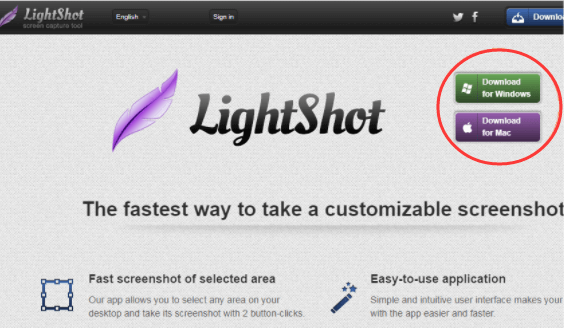
Zalety:
- Bardzo lekka.
- Bardzo łatwy do zrozumienia i użycia.
- Szybki w manipulacji.
- Totalnie wolny.
- Pomaga zapisywać w usługach przechowywania w chmurze lub w mediach społecznościowych.
Niedogodności:
- Nie oferuje różnych trybów przechwytywania.
- Nie ma zaawansowanych funkcji edycji.
4. Zielony strzał
Greenshot to kolejne narzędzie do wycinania dla komputerów Mac i jest bardzo popularne zarówno w systemach operacyjnych Windows, jak i Mac. Oferuje różne funkcje, w tym kopiowanie obrazu bezpośrednio do schowka. Pozwala nawet używać kombinacji klawiszy skrótów i wysyłać obrazy bezpośrednio do usług przechowywania w chmurze, takich jak między innymi Dropbox, Box.com, Imgur, Confluence i JIRA.
Łatwa i szybka edycja zrzutów ekranu jest możliwa dzięki wbudowanym narzędziom do edycji. Co więcej, możesz nawet rozmazać fragmenty zdjęć, aby wyróżnić sekcje, które tylko chcesz, aby ludzie widzieli. Możliwe jest również dostosowywanie i personalizowanie kombinacji klawiszy skrótów i ustawień domyślnych.
Zalety:
- Całkowicie darmowy i open-source.
- Bardzo łatwy do zrozumienia i użycia.
- Zatrzymuje cały ekran w trybie przechwytywania.
- Umożliwia podświetlanie i komentowanie zrzutów ekranu.
Niedogodności:
- Narzędzie jest aktualizowane tylko od czasu do czasu przez programistę.
5. Monosnap
W rzeczywistości jest to usługa online, która może być używana jako narzędzie do wycinania dla komputerów Mac. Działa również jako CMS i przechowywanie w chmurze. Narzędzie działa na Macu i może być również używane w systemach operacyjnych Chrome i Windows. Można go użyć do przechwycenia żądanej części ekranu lub całego okna, jeśli chcesz. Wbudowane narzędzia do edycji można wykorzystać do personalizacji zrzutów ekranu. Następnie możesz udostępnić go na różnych platformach, które chcesz.
Zalety:
- Umożliwia personalizację skrótów klawiszowych.
- Świetne narzędzia do edycji, które są wbudowane.
- Narzędzie do rozmycia, aby wyróżnić sekcje obrazów.
- Pomaga tworzyć animowane pliki GIF i filmy.
- Wiele opcji udostępniania i zapisywania obrazów.
Niedogodności:
- Interfejs może być przytłaczający dla początkujących.
- Reklamy są bardzo nachalne.
- Czasami blokuje się, a następnie przestaje działać.
6. Rejestrator ekranu krosna
To narzędzie do wycinania dla komputerów Mac daje możliwość robienia zrzutów ekranu, a nawet nagrywania filmów. Umożliwia natychmiastowe wysyłanie tych plików multimedialnych do przyjaciół, współpracowników lub członków rodziny. Oferuje zarówno bezpłatne, jak i płatne wersje narzędzia do wycinania dla komputerów Mac. Działa również na różnych platformach, w tym Windows, Mac, iOS i Chrome.
Loom jest najbardziej znany jako narzędzie do nagrywania ekranu. Jednak może być również używany jako narzędzie do wycinania dla komputerów Mac. Możesz natychmiast przechwytywać szybkie nagrania wideo. Pomaga zwiększyć produktywność, usprawnić przepływ pracy, a nawet zwiększyć zyski.
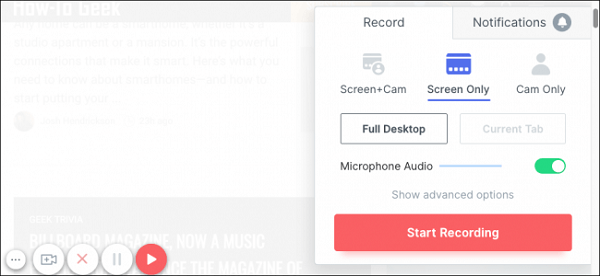
Zalety:
- Świetny interfejs użytkownika, który oferuje wiele opcji.
- Musi obsługiwać Mac i inne systemy operacyjne.
- Bardzo prosty i lekki.
- Pomaga tworzyć filmy.
Niedogodności:
- Nie możesz dodać własnej zewnętrznej muzyki ani dźwięku.
- Są użytkownicy, którzy narzekają na usterki.
- Interfejs nie jest konfigurowalny.
7. Skitch
To świetne narzędzie do wycinania dla komputerów Mac, zwłaszcza gdy zawsze robisz zrzuty ekranu, a następnie oznaczasz je współpracownikom. Został zaprojektowany przez Evernote i jest również właścicielem wspomnianego narzędzia do wycinania dla komputerów Mac. Istnieje integracja między Skitch i Evernote, co może być przydatne dla niektórych użytkowników. To narzędzie do wycinania dla komputerów Mac jest skuteczne, proste i eleganckie. Działa również jako edytor znaczników, którego można używać na różnych platformach, takich jak macOS, Android, Windows i iOS. Mimo że ma siedem narzędzi, mają one kompleksowy zestaw funkcji potrzebnych do robienia zrzutów ekranu.
Skitch umożliwia dodawanie strzałek i tekstu. Umożliwia także rozmycie obszarów, które są niejasne. Lub możesz rozmyć, aby podkreślić określoną część obrazu. Możliwe jest również kolorowanie i rysowanie na obrazach. Gdy zaczniesz robić zrzuty ekranu, możesz wybrać konkretny region ekranu. Zaświeci się, pozwalając zobaczyć, co jest wliczone, a co nie.
Wadą korzystania ze Skitcha jest to, że pozwala wybrać tylko do ośmiu różnych kolorów. Filtry i efekty specjalne również nie są dostępne. Ponadto plików nie można zapisywać lokalnie. Możesz wysłać je tylko do aplikacji Zdjęcia, e-mailem, SMS-em lub przeciągnąć je do Evernote.
Zalety:
- Łatwa integracja z aplikacją Evernote.
- Oferuje wsparcie dla różnych formatów plików, w tym GIF, JPEG, PNG, TIFF, PDF i BMP.
Niedogodności:
- Nie pozwala na zapisywanie plików lokalnie.
- Tylko pozwala wybrać do 8 kolorów.
- Bez filtrów i bez efektów specjalnych.
8. Nagraj to
To kolejne narzędzie do wycinania dla komputerów Mac, które działa jako wtyczka. Po prostu instalujesz go na komputerach z systemem Windows lub Mac, umożliwiając robienie zrzutów ekranu całego ekranu lub jego części. Konsumenci uwielbiają Recordit, ponieważ jest bardzo prosty i lekki. Daje ci możliwość robienia innych rzeczy podczas robienia screencastów.
Możesz go używać do wyświetlania oprogramowania, a nawet samouczków na pulpicie. Możesz też udostępniać je swoim współpracownikom. Jest dostępny zarówno w wersji bezpłatnej, jak i płatnej. Ta ostatnia ma oczywiście więcej funkcji niż ta pierwsza.
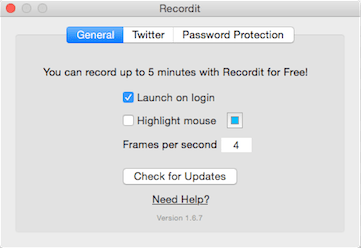
Zalety:
- Narzędzie jest bardzo minimalistyczne i lekkie, prawie w ogóle nie zużywa pamięci.
- Pojawia się na pasku zadań komputera Mac.
- Wiele opcji przesyłania i udostępniania zrzutów ekranu.
- Skróty klawiszowe można dostosować.
- Wsparcie dla Twittera i GIF.
- Oferuje bezpłatne przechowywanie w chmurze.
- Możesz go używać do zarządzania zrzutami ekranu.
Niedogodności:
- Darmowa wersja pozwala nagrywać przez maksymalnie 5 minut.
- Wymagane połączenie z Internetem.
- Darmowa wersja ma wiele ograniczeń pod względem funkcji.
Część 3. Jak znaleźć zrzuty ekranu na komputerze Mac?
Gdzie są zdjęcia narzędzi do wycinania na Macu? Porozmawiajmy o tym, jak znaleźć zrzuty ekranu na komputerze Mac. Zazwyczaj zrzuty ekranu są zapisywane na pulpicie. Musisz jednak sprawdzić swoje ustawienia, aby upewnić się, że nie zmieniłeś miejsca, w którym chcesz zapisać zrzuty ekranu.
Jeśli używasz narzędzia do wycinania, będzie to zależeć od ustawień (domyślnych lub zmodyfikowanych) w tym narzędziu. To ci powie gdzie zapisywane są zrzuty ekranu. Ponadto nie należy zapominać o optymalizacji komputera Mac, aby upewnić się, że niepotrzebne pliki zostaną z niego usunięte. W tym celu musisz użyć iMyMac PowerMyMac i jego moduły. Jest to doskonałe narzędzie do wyszukiwania wszystkich niepotrzebnych plików (np. pamięci podręcznej i plików tymczasowych) w systemie i przyspieszania działania komputera Mac.
Część 4. Wniosek
Tutaj omówiliśmy najlepsze narzędzie do wycinania dla komputerów Mac. Zaczęliśmy od tego, jak uzyskać zrzuty ekranu na komputerze Mac. Następnie przeszliśmy do definiowania i przedstawiania zalet innych narzędzi do wycinania dla komputerów Mac.
Następnie powiedzieliśmy ci, jak znaleźć zrzuty ekranu na komputerze Mac. Zakończyliśmy artykuł stwierdzeniem, że należy zoptymalizować komputer Mac za pomocą iMyMac PowerMyMac, ponieważ jest to świetne narzędzie do wyszukiwania niepotrzebnych plików w systemie i przyspieszania działania komputera Mac. Jest bardzo potężny w tym sensie, że jego funkcje skanowania zlokalizują wszystkie niepotrzebne i niepotrzebne pliki. Chwyć teraz PowerMyMac!



